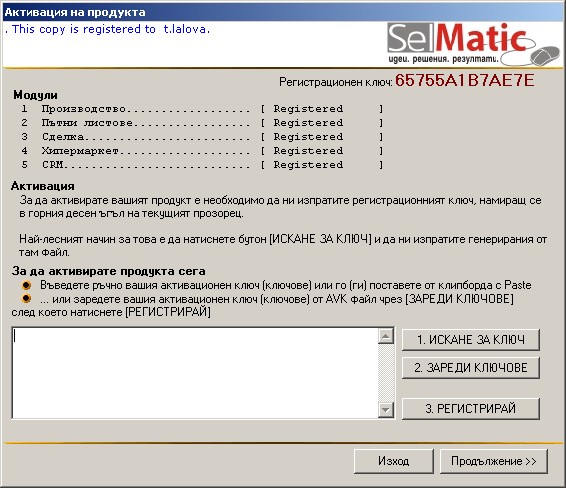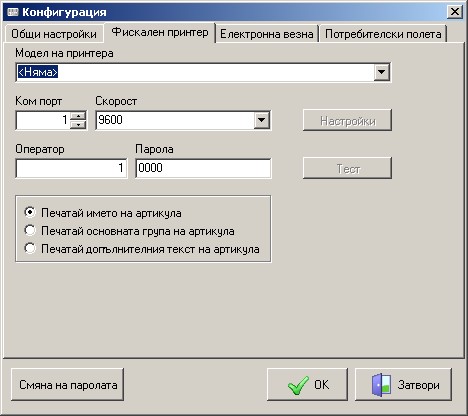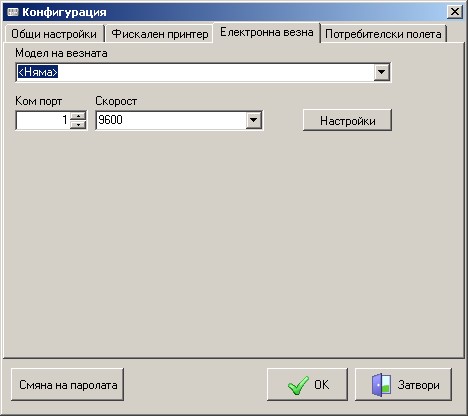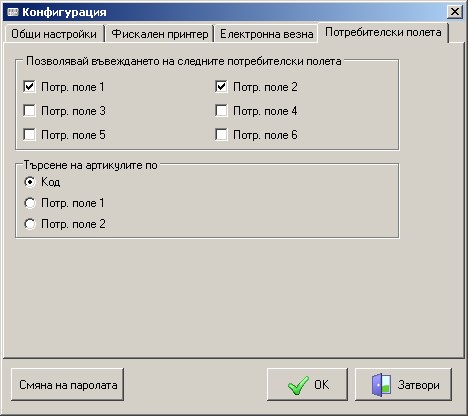Това е стара версия на документа!
Съдържание
Конфигурация на ПОС терминал
При първоначално стартиране на ПОС терминала се отваря Конфигурацията на ПОС терминала, в която да направите необходимите настройки за работа с него.
Имайте в предвид, че ако в процеса на работа, направите промени в тези настройки, за да влязат в сила, трябва задължително да рестартирате терминала.
Общи настройки
Първоначално се визуализират „Общите настройки“, които представляват опции, отнасящи се за избора на контрагент, обект и каси, за които ще се отнасят продажбите. Както и за правото да се правят отстъпки, да се редактират редове, ДДС % и други.
Ако изберете Контрагент, с който се продава, то всяка продажба ще се отнася за него и той ще се зарежда автоматично в нея. Обикновено, ако се посочва контрагент, то това е Население, т.е. без значение на кого се продава.
В случай, че не посочите конкретен контрагент, то ще го избирате при всяка продажба .
Като следваща стъпка избирате обекта, за който ще се отнасят продажбите, както и касите, в които ще постъпват сумите от тях.
Имате възможност да посочите каса за плащания в брой и каса за плащания с карта.
Обикновено валутата за приравняване е лева.
Следват няколко опции, които активирате с маркиране на съответната отметка - задължително да се плащат всички задължения; при приключване, документа автоматично да се отпечатва; възможност да се правят отстъпки; да се променя ДДС %-та; да се редактират редовете; да се изисква втори служител (дилър) и/или да се работи в режим Ресторант.
С излизане на релийз 2011.10 е добавена опция за добавяне на протокол за производство, ако дадена позиция в продажбата е рецепта (аналогично на режим Ресторант).
Ако е маркирана тази отметка, при всяко стартиране на Пос терминала в SelMatic Plus се създава по един единствен документ за производство, в който се добавят всички рецепти от продажбите през терминала (документа се създава без значение дали артикулите, които се продават са рецепти или не).
В случай, че продавате рецепта, по която има наличност, тя се вписва в протокола за производство, едва когато продаденото количество надвиши наличното.
С бутон  отваряте регистрационната форма на ПОС терминала, в случай, че Ви се наложи да го регистрирате/дерегистрирате.
отваряте регистрационната форма на ПОС терминала, в случай, че Ви се наложи да го регистрирате/дерегистрирате.
Как става искането и зареждането на ключове е описано в Конфигурация на програмата / За напреднали.
Фискален принтер
Настройките за фискален принтер и електронна везна са аналогични на тези в Конфигурация на програмата.
От падащо меню избирате от списъка, модела на Вашия принтер - 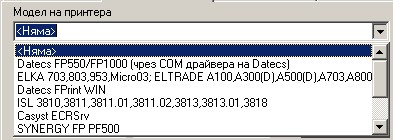
С избора му се активират бутони Настройки и Тест.
С Тест проверявате, дали компютърът разпознава фискалния принтер (касовия апарат) и ако не, извежда съобщение за това.
Според избрания модел на фиск.принтер/касов апарат, с избора на бутон Настройки се отваря съответния прозорец със специфичните настройки за избрания модел.
Като следваща стъпка посочвате към кой „Ком порт“ е включен фиск.принтер/касовия апарат и каква е скоростта.
Задавате и номер на оператора и с каква парола, ще се управлява принтера/апарата.
Програмата Ви дава три възможности за печат върху касовата бележка: името на артикула, основната му група или допълнителния му текст.
Електронна везна
В случай, че работите с електронна везна, трябва да посочите и нейния модел -
Отново, с избор на везната се активира бутон Настройки, с който се отваря прозореца със специфичните настройки за избрания модел.
За финал посочвате към кой „Ком порт“ е включена везната и на каква скорост ще работи.
Потребителски полета
В тази страница с отметки, маркирате желаните потребителски полета на артикула, които да са разрешени за въвеждане.
Тук посочвате и как да се извършва търсенето на артикулите - по код, по потребителско поле 1 или по потребителско поле 2.
Най-отдолу в Конфигурацията на ПОС терминала има бутон  , с който извиквате формата за задаване и смяна на парола на достъпа до самата конфигурация -
, с който извиквате формата за задаване и смяна на парола на достъпа до самата конфигурация -  .
.
По този начин се осигурява защита, относно достъпа до настройките на терминала.
Ако до момента нямате въведена парола, въведете нова парола, без да попълвате стара.